Una de las grandes ventajas que tiene Android sobre iOS es la gran posibilidad en cuanto a personalización. En este sentido los dispositivos de Apple se quedan bastante atrás, pero por lo menos podemos hacer algunas cosas como personalizar los iconos de las apps en iPhone, que es justo lo que vamos a ver un poco más abajo.
Personalizar los iconos de las apps en iPhone
Lo primero que tendremos que hacer es buscar la aplicación “Atajos”. Está se encuentra preinstalada en todos los dispositivos; En caso de que no puedas verla, entonces deberemos deslizarnos hacia la izquierda hasta encontrarnos en la biblioteca de aplicaciones y deberemos escribir “Accesos directos” o “Atajos” en la barra superior.
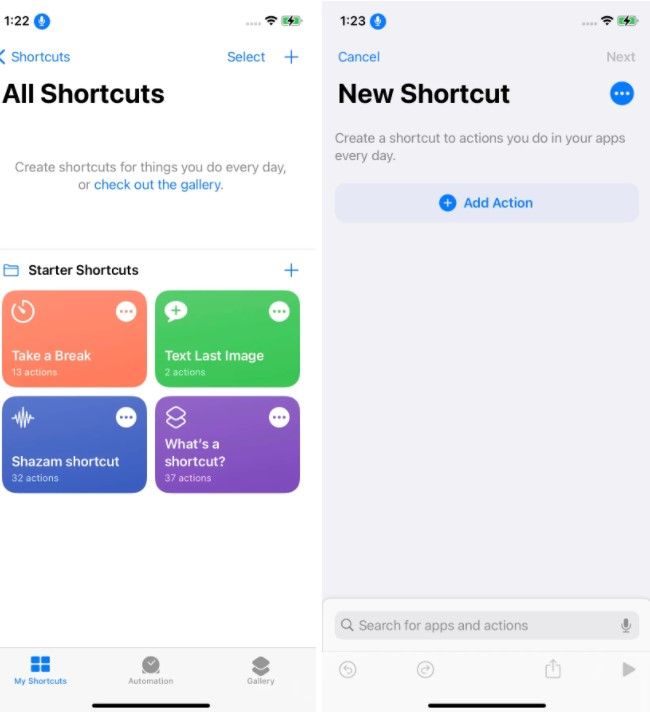
Una vez que estemos en la aplicación, vamos a tener que presionar en el signo “+” que se encuentra en la esquina derecha superior y luego seleccionar “Agregar acción”.
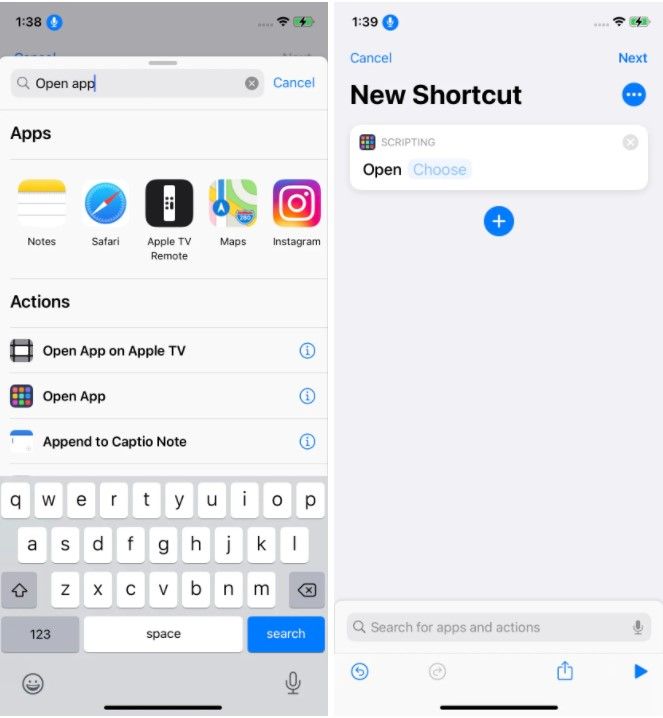
Ahora tendremos que escribir en la barra de búsqueda de la parte superior “Abrir aplicación” o “Open app” y presionamos sobre la palabra “Elegir” en los resultados de búsqueda. Vamos a ver una lista de las aplicaciones que tenemos en el teléfono, elegimos la que deseamos personalizar y volveremos a la página de nuevo acceso directo.
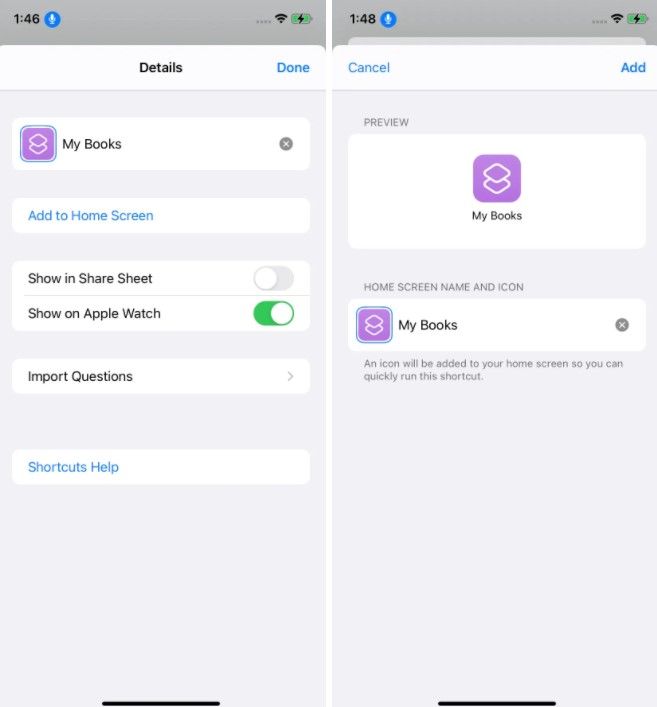
Seleccionamos los tres puntos que se encuentran en la esquina superior derecha, vamos a la página de detalles. Ahora vamos a ver un icono que viene por defecto que se agrega automáticamente a todos los atajos recién creados. Vamos a poder cambiar el icono por uno que nos guste, por uno personalizado.
Ahora llega el momento en donde vamos a tener que buscar un nuevo icono para la aplicación. En este sentido te recomendamos que visites algún sitio web como Flaticon en donde encontraras varios. Cuando encontremos uno guardaremos la imagen en Fotos.
A continuación, volvemos al área de vista previa de Accesos directos. Vamos a pulsar el icono que se encuentra debajo de “Nombre del icono de la pantalla de inicio”; aparecerá la opción de tomar una foto o elegir una. Como en teoría ya guardaste la fotografía descargada de internet, vamos a seleccionar “Elegir foto” y elegimos el icono que hemos descargado.
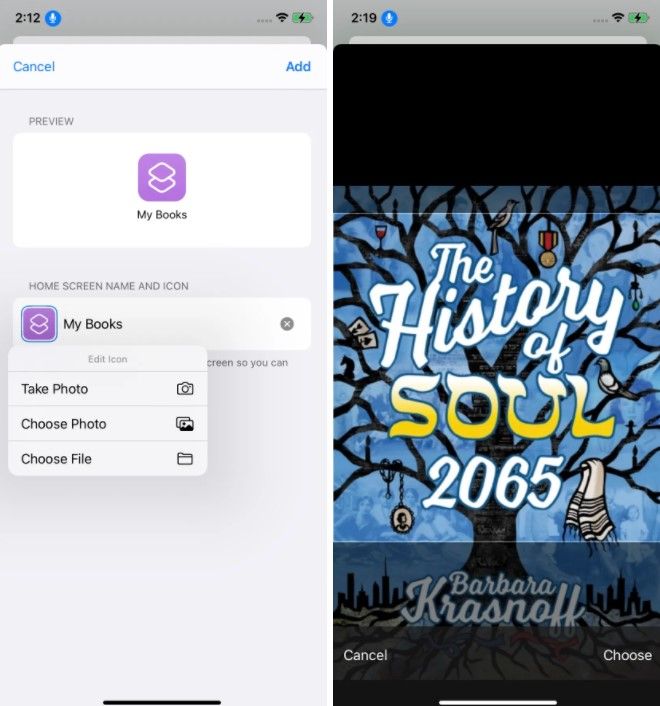
En la siguiente página vamos a ver un área resaltada sobre el icono, esta área indica qué parte se verá en el icono en cuestión. Podemos mover dicha área todas las veces que queramos hasta que quede en la zona que nos gusta. Ahora presionamos en “Agregar” debajo a la derecha.
Cómo eliminar el acceso antiguo a la aplicación
Ahora tendremos el nuevo acceso directo a la aplicación que nos gusta desde la pantalla de inicio, el único problema es que tendremos dos iconos con acceso a la misma aplicación.
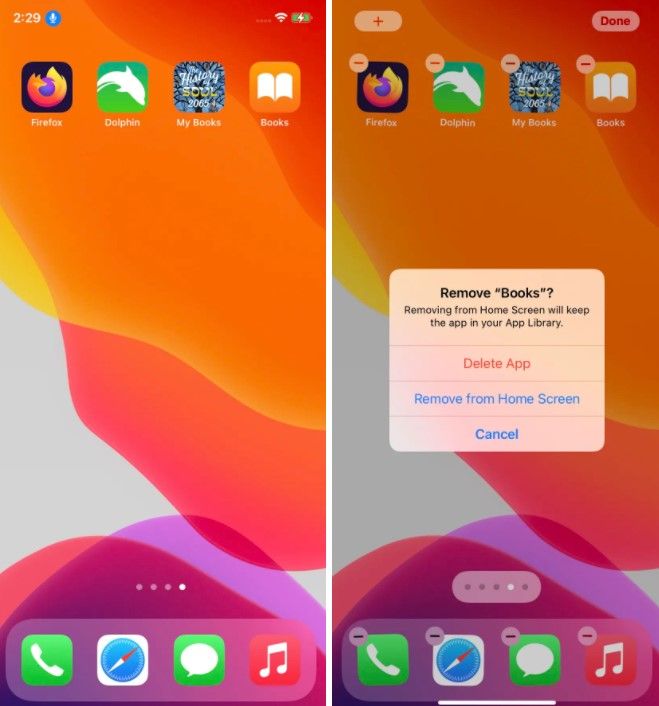
¿Cómo podemos solucionarlo? Simplemente dejamos presionado el dedo sobre el icono que queremos borrar, a los segundos aparecerá un signo “-“ en la esquina superior izquierda de cada uno, solo presiona en el icono “-“ y aparecerá una ventana emergente en donde seleccionaremos “Eliminar de la pantalla de inicio”.
Evidentemente no tendrás que desinstalar la aplicación, si lo haces entonces dejara de funcionar.

¿Tienes alguna pregunta o problema relacionado con el tema del artículo? Queremos ayudarte.
Deja un comentario con tu problema o pregunta. Leemos y respondemos todos los comentarios, aunque a veces podamos tardar un poco debido al volumen que recibimos. Además, si tu consulta inspira la escritura de un artículo, te notificaremos por email cuando lo publiquemos.
*Moderamos los comentarios para evitar spam.
¡Gracias por enriquecer nuestra comunidad con tu participación!